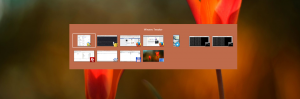Lisage tõrkeotsingu tööriistariba Windows 10 tegumiribale
Kuidas lisada tõrkeotsingu tööriistariba Windows 10 tegumiribale
Selle asemel või lisaks Veaotsingu kontekstimenüü, võib tegumiribal olla ka tööriistariba, mis võimaldab Windows 10 üksikute Windowsi tõrkeotsingu otse käivitamist. See on väga kasulik nendel aegadel, kui mõtlete välja, mis OS-il viga on.
Reklaam
OS-iga seotud mitmesuguste probleemide lahendamiseks on Windows 10-ga kaasas mitmeid sisseehitatud tõrkeotsijaid. Mõnikord on need tõesti kasulikud ja võivad probleemi kiiresti lahendada. Klassikaline juhtpaneel sisaldab kõiki tõrkeotsinguid ühes vaates. Seda me selles postituses oma tööriistariba sisuna kasutame.
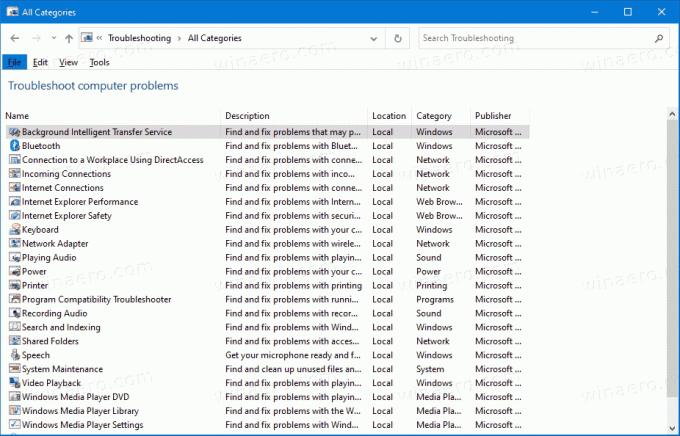
Samuti on Microsoft lisanud kõik saadaolevad tõrkeotsingud rakendusse Seaded alates aastast Windows 10 build 15019. Link aadressilt klassikaline juhtpaneel avab ka uus seadete leht. Windows 10 tõrkeotsingu käivitamiseks saate seda lehte jälgida, järgides seda teed
Seaded \ Värskendus ja turvalisus \ Tõrkeotsing.
Windows 10 sisaldab palju tõrkeotsingu tööriistu. Nende hulka kuuluvad
- Interneti-ühendused
- Heli esitamine
- Printer
- Windowsi uuendus
- Sinine ekraan
- Bluetooth
- Riistvara ja seadmed
- Kodurühm
- Sissetulevad ühendused
- Klaviatuur
- Võrguadapter
- Võimsus
- Programmi ühilduvuse tõrkeotsing
- Heli salvestamine
- Otsing ja indekseerimine
- Jagatud kaustad
- Kõne
- Video taasesitus
- Windowsi poe rakendused
- ...ja veel.
See postitus näitab teile, kuidas lisada Veaotsingu tööriistariba tegumiribale Windows 10.
Tõrkeotsingu tööriistariba lisamine Windows 10 tegumiribale
- Laadige alla järgmine ZIP-arhiiv: Laadige alla Troubleshooters-toolbar-folder.zip
- Salvestage fail Troubleshooters-toolbar-folder.zip mis tahes kausta.
- Deblokeerige allalaaditud faili.
- Nüüd avage allalaaditud ZIP-fail ja kopeerige kaust Tõrkeotsingud mõnda kohta, kus te selle salvestate. ma panen selle kohale
c:\data\winaero\Tõrkeotsingud.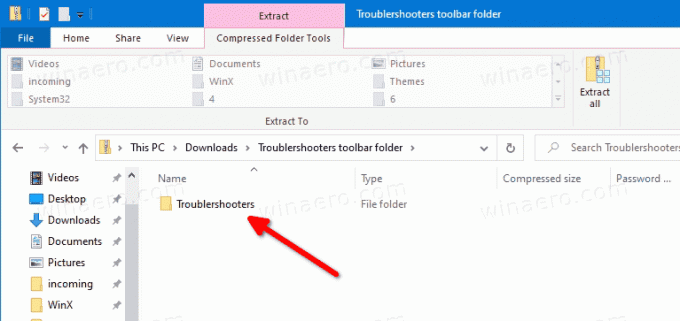
- Nüüd paremklõpsake tegumiribal ja valige Tööriistariba > Uus tööriistariba... kontekstimenüüst.

- Sirvige oma Veaotsingud kausta ja klõpsake nuppu Valige kaust nuppu kaustabrauseri dialoogiaknas.
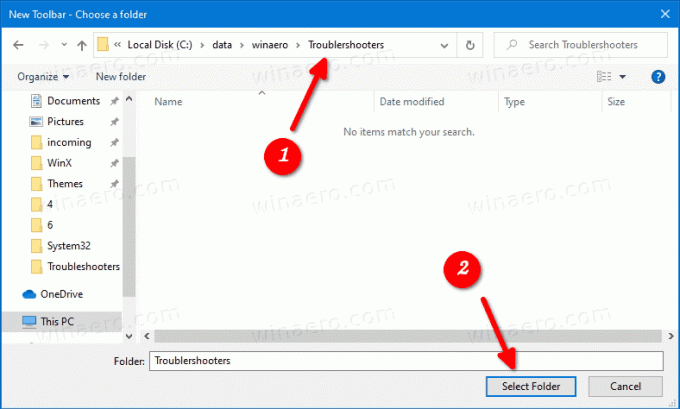
- Luuakse uus tööriistariba, mis annab teile kiire juurdepääsu kõigile Windows 10 tõrkeotsingutele.
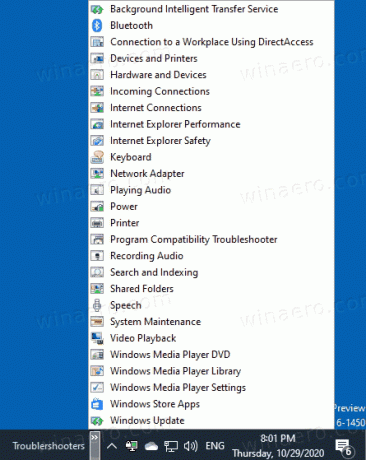
- Tööriistariba saab veelgi kohandada, klõpsates sellel hiire parema nupuga ja muutes selle valikuid.
Sa oled valmis.
Märkus. Tööriistariba loomise asemel saate seda teha kinnitage tegumiribale kaust Tõrkeotsingud või Start menüü.
Lõpuks, tööriistariba eemaldamiseks paremklõpsake tegumiribal ja tühjendage tööriistariba Tõrkeotsingud valik (tühjendage märge).
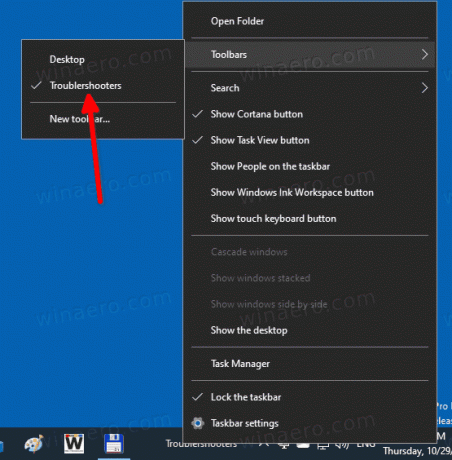
Kuidas see töötab
Kõik teie allalaaditud otsetee käivitavad msdt.exe sisseehitatud tööriist. See käivitab tõrkeotsingu paketi käsureal või automatiseeritud skripti osana ja võimaldab lisavalikuid ilma kasutaja sisendita.
Käsu süntaks on järgmine.
msdt -id
Siin peate asendama osa tegeliku veaotsinguga, nt.
msdt.exe -id SearchDiagnostic
Ülaltoodud rida avab otsingu ja indekseerimise tõrkeotsingu.
Leiad pakettide nimed siin.
See on kõik!